在excel表格中打印时自动显示当前日期的方法
今天小编为大家分享excel表格在打印时如何自动显示当前日期方法,教程真的很不错,值得大家学习,推荐过来,一起来看看吧!
步骤
1、首先打开要打印的excel表格,然后在菜单栏中点击“页面布局”。
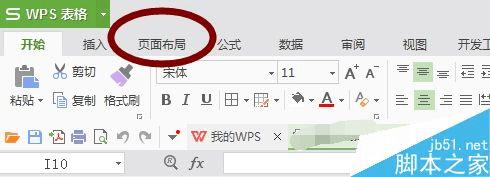
2、然后在页面布局下方点击如图标志的小图标,也就是页面设置。

3、然后这里可以选择在页眉还是页脚设置,这里以页脚设置为例,点击自定义页脚
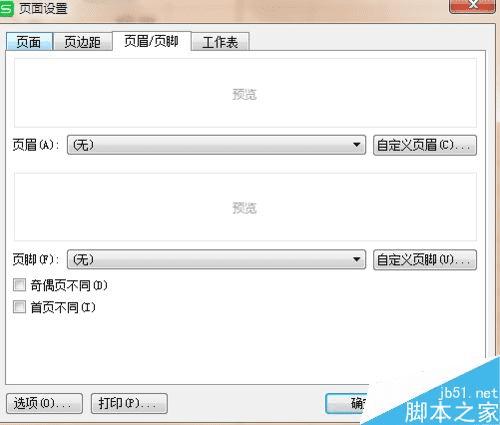
4、然后选择左右中,然后点击日期和时间的图标,设置好之后点击确定,如图
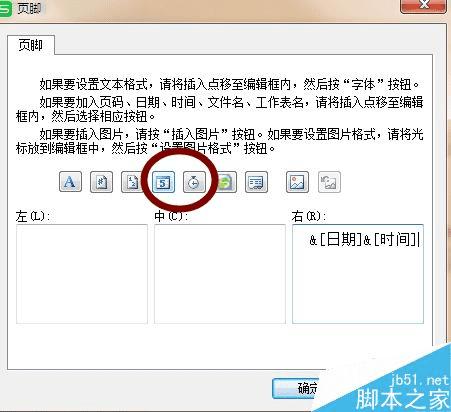
5、设置好之后点击开始——打印——打印预览。
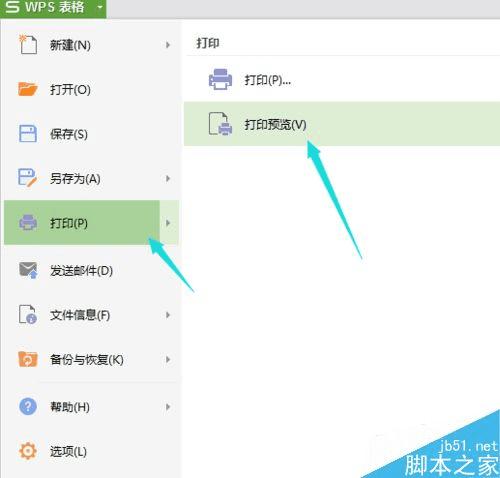
6、然后在页脚可以看到设置的当前日期和时间,点击右上角打印即可。
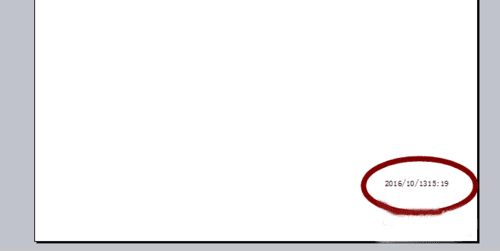
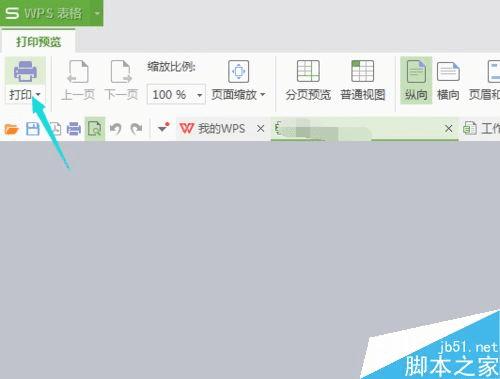
以上就是excel表格在打印时如何自动显示当前日期方法介绍,操作很简单的,大家学会了吗?希望这篇文章能对大家有所帮助!
